Posting kali ini ane coba bahas tentang cara instalasi eclipse untuk developer android . bagi programer java ecplise IDE munggkin tidak asing lagi, baiklah sebelum memulai terlebih dahulu disiapkan software yang akan di instal yaitu :
1). JDK (Java SE Development Kit) Windows
2). Eclipse
3). ADT (Android Development Tools)
4). Android SDK Windows
A). Cara Install JDK Windows
Software pertama yang harus di install adalah JDK Windows. Caranya mudah yaitu hanya tinggal klik Next saja.
B). Cara Install ADT
1. Klik Help lalu klik Install New Sosftware.
2. Ketika muncul kotak isian Local dan Archive, masukan atau isi Archivedengan memasukkan ADT
.jpg&container=blogger&gadget=a&rewriteMime=image%2F*)
.jpg&container=blogger&gadget=a&rewriteMime=image%2F*)
.jpg&container=blogger&gadget=a&rewriteMime=image%2F*)
3. Centang semua Android yang terdapat di dalam Developer Tools dan kemudian dilanjutkan dengan klik Next.
.jpg&container=blogger&gadget=a&rewriteMime=image%2F*)
4. Klik “I accept the terms of the license agreements”kemudian klik Finish
5. Selanjutnya klik Window lalu pilih Preferences. Masukkan Android SDK Windows kemudian klik OK. maka akan muncul gambar seperti di bawah
.jpg&container=blogger&gadget=a&rewriteMime=image%2F*)
6. Untuk penggunaan Eclipse, ADT, dan Android SDK Windows versi lama yang diinstall pada Windows 7 harus di update terlebih dahulu agar Eclipse tersebut memiliki banyak Versi Android terbaru dan dapat digunakan. Adapun jenis software Android yang digunakan pada Windows 7 yang saya miliki Seperti :
a). Eclipse Juno [SDK 4.2.2 Win32]
b). ADT 21.1.0
c). Android SDK R21.1 Windows
d). JDK 7u15 Windows i586
e). Droiddraw R1B22
Tujuan dari meng-update Android SDK Manager salah satunya adalah untuk menambahkan banyak versi Android agar dapat digunakan seperti Jelly Bean, Key Lime Pie dan versi-versi android sebelumnya. Selain itu update juga berfungsi agar Eclipse dan software lainnya dapat digunakan pada Windows 7.
Jika semua langkah diatas sudah dilakukan, maka langkah selanjutnya kita akan mencoba apakah eclipse yang sudah diinstall dapat berjalan. Caranya yaitu dengan klik Window kemudian pilih Android Virtual Device Manager.
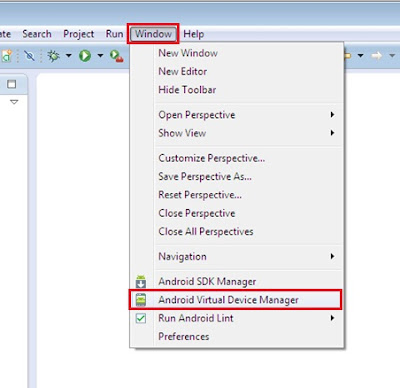.jpg&container=blogger&gadget=a&rewriteMime=image%2F*)
-Setelah itu pada jendela kerja Android Virtual Devices klik New yang letaknya ada disebelah kanan layar.
a). Eclipse Juno [SDK 4.2.2 Win32]
b). ADT 21.1.0
c). Android SDK R21.1 Windows
d). JDK 7u15 Windows i586
e). Droiddraw R1B22
Tujuan dari meng-update Android SDK Manager salah satunya adalah untuk menambahkan banyak versi Android agar dapat digunakan seperti Jelly Bean, Key Lime Pie dan versi-versi android sebelumnya. Selain itu update juga berfungsi agar Eclipse dan software lainnya dapat digunakan pada Windows 7.
Jika semua langkah diatas sudah dilakukan, maka langkah selanjutnya kita akan mencoba apakah eclipse yang sudah diinstall dapat berjalan. Caranya yaitu dengan klik Window kemudian pilih Android Virtual Device Manager.
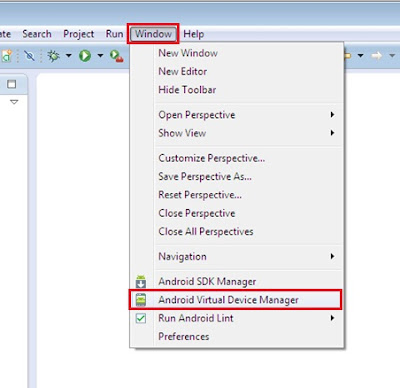.jpg&container=blogger&gadget=a&rewriteMime=image%2F*)
-Setelah itu pada jendela kerja Android Virtual Devices klik New yang letaknya ada disebelah kanan layar.
-Kemudian Isi AVD Name dan tentukan pilihan yang tersedia pada jendela kerja Create Android Virtual Device (AVD) kemudian klik OK
-Ketika Window Android Virtual Device Manger muncul pada layar, pilih nama AVD yang sudah dibuat kemudian klik Start yang dilanjutkan dengan klik Launch.
.jpg&container=blogger&gadget=a&rewriteMime=image%2F*)
.jpg&container=blogger&gadget=a&rewriteMime=image%2F*)
Apabila setelah klik Launch muncul tampilan Virtual Android seperti pada gambar dibawah ini, maka Eclipse yang anda install adalah Berhasil.
.jpg&container=blogger&gadget=a&rewriteMime=image%2F*)